當(dāng)前位置:首頁 > 幫助中心 > 怎么用U盤啟動(dòng)重裝系統(tǒng)?電腦怎么用U盤重裝系統(tǒng)
怎么用U盤啟動(dòng)重裝系統(tǒng)?電腦怎么用U盤重裝系統(tǒng)
怎么用U盤啟動(dòng)重裝系統(tǒng)?越來越多人使用電腦進(jìn)行學(xué)習(xí)和工作,但很多人都不知道怎么去重裝系統(tǒng),每次都是花錢去找人來操作的,實(shí)在是沒有必要。因?yàn)楝F(xiàn)在使用u盤啟動(dòng)盤來重裝系統(tǒng)并不難,甚至可以說是很簡單,即便是電腦新手也很快學(xué)會(huì)。下面就來看看電腦怎么用U盤重裝系統(tǒng)。
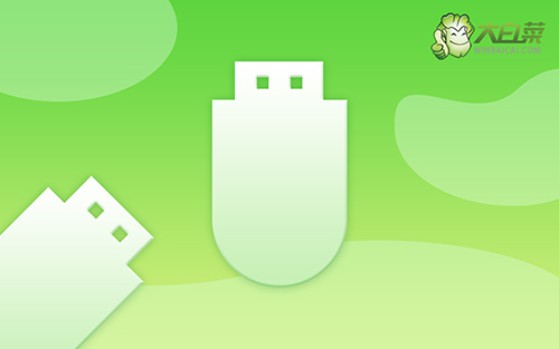
一、重裝系統(tǒng)工具
鏡像版本: Windows 7企業(yè)版
工具軟件:大白菜u盤啟動(dòng)盤制作工具(點(diǎn)擊紅字下載)
二、重裝系統(tǒng)準(zhǔn)備
1、制作U盤啟動(dòng)盤時(shí),要根據(jù)需求選擇適當(dāng)?shù)膯?dòng)模式,現(xiàn)在大部分電腦默認(rèn)USB-HDD模式。
2、U盤啟動(dòng)盤制作完成后,可通過軟件自帶的模擬器進(jìn)行測試,確保u盤制作成功。
3、不知道去哪里下載鏡像,建議訪問“MSDN我告訴你”網(wǎng)站,該網(wǎng)站提供多種版本的系統(tǒng)鏡像供選擇和下載。
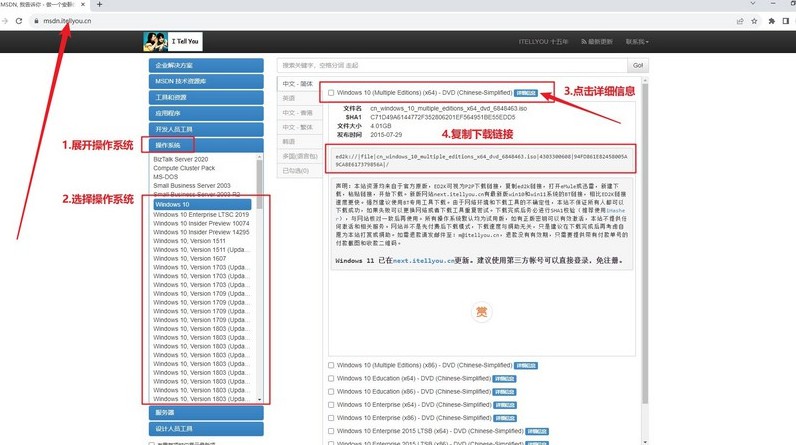
三、重裝系統(tǒng)步驟
首先,準(zhǔn)備u盤啟動(dòng)盤:
1、準(zhǔn)備一枚容量為8GB的U盤,下載u盤啟動(dòng)盤制作工具,例如大白菜U盤制作工具。
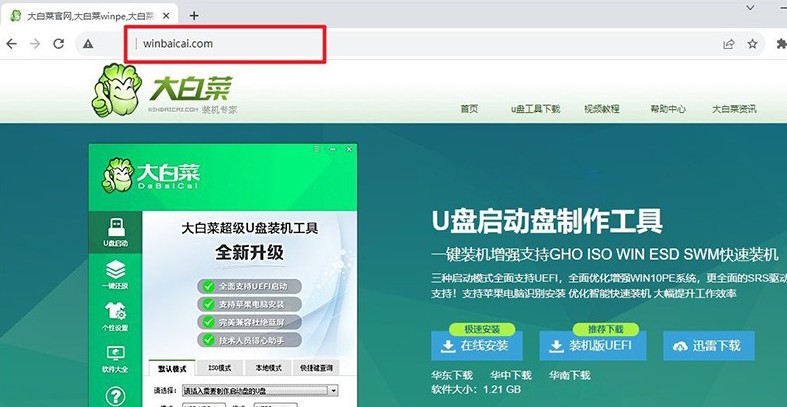
2、將U盤插入電腦后,使用大白菜工具,按照默認(rèn)設(shè)置制作u盤啟動(dòng)盤即可。
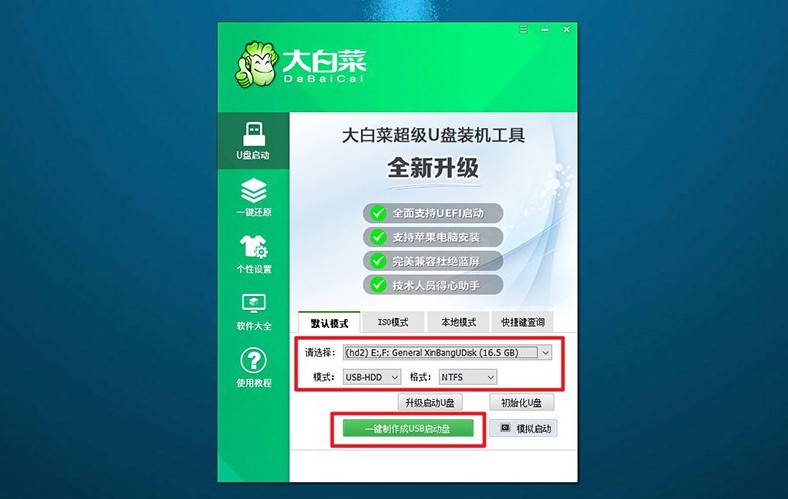
接著,設(shè)置電腦啟動(dòng)U盤:
1、點(diǎn)擊鏈接跳轉(zhuǎn)查詢電腦型號(hào)對應(yīng)的u盤啟動(dòng)快捷鍵,或者參考下圖去查詢。
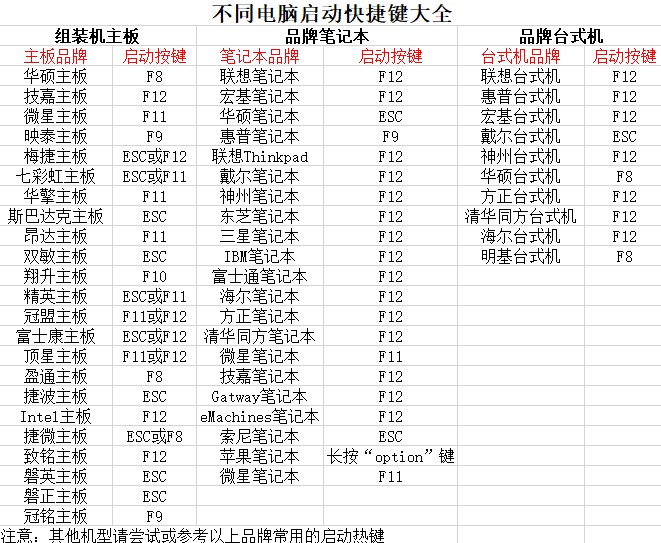
2、將制作好的U盤啟動(dòng)盤插入電腦,按下快捷鍵啟動(dòng)電腦,并選擇U盤啟動(dòng)即可。
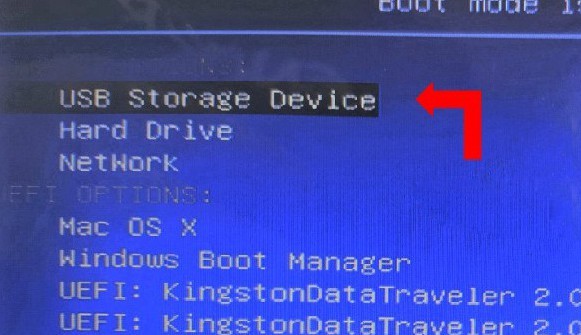
3、在大白菜WinPE主菜單中,選擇編號(hào)為【1】的選項(xiàng),按下回車鍵進(jìn)入大白菜桌面。
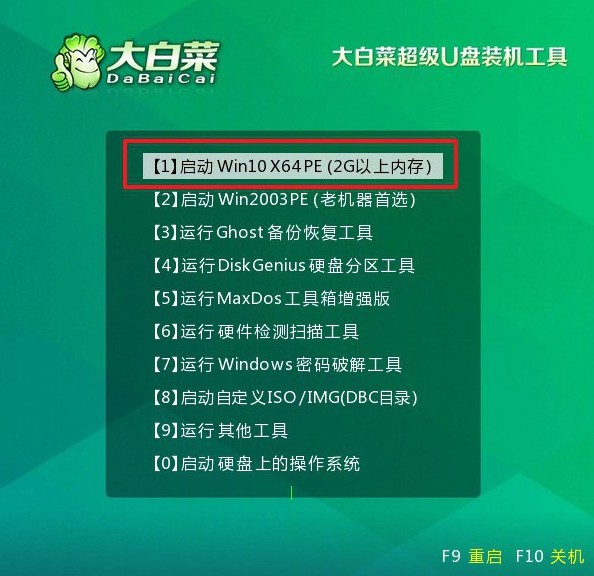
最后,u盤重新安裝系統(tǒng):
1、在大白菜桌面界面中,打開裝機(jī)軟件,將系統(tǒng)鏡像安裝到C盤,并點(diǎn)擊“執(zhí)行”按鈕。
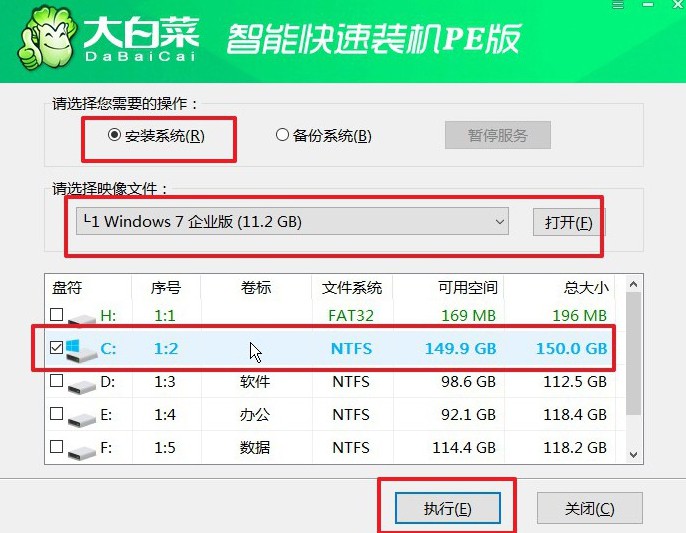
2、在大白菜還原界面中,按照默認(rèn)設(shè)置點(diǎn)擊“確認(rèn)”按鈕。
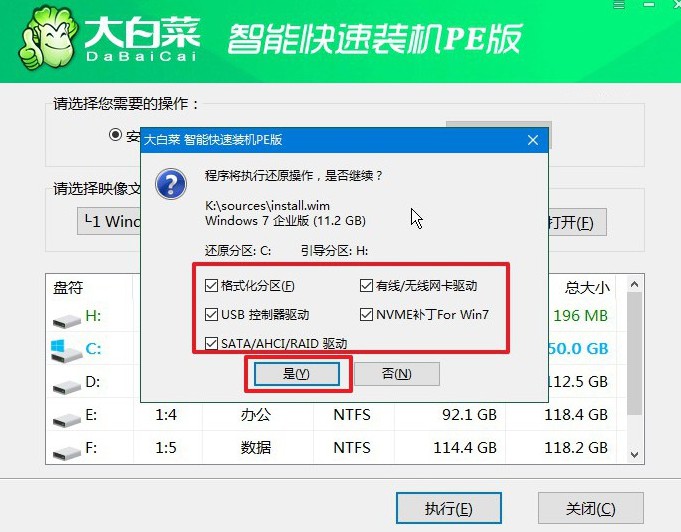
3、等待Windows系統(tǒng)部署中,記得勾選“完成后重啟”選項(xiàng),并在電腦首次重啟時(shí)拔掉U盤啟動(dòng)盤。
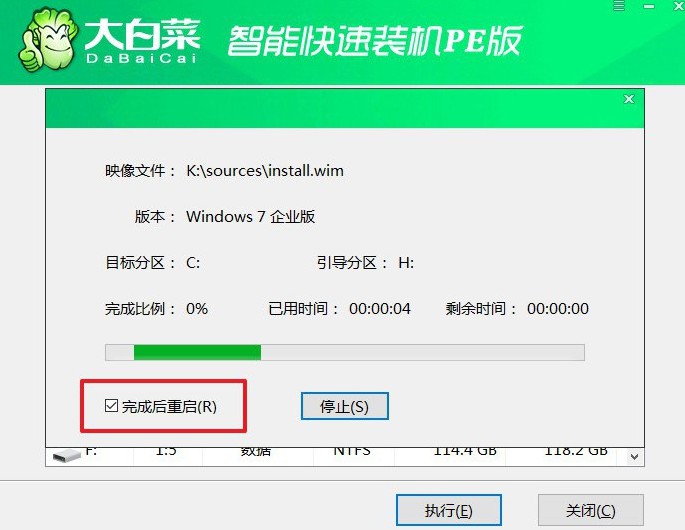
4、耐心等待大白菜裝機(jī)軟件完成Windows安裝,期間不需要你進(jìn)行其他操作。

就這樣,我們完成了電腦怎么用U盤重裝系統(tǒng)的相關(guān)操作。雖然它的操作都是比較簡單的,但是也很難避免會(huì)遇到一些問題,如果你剛好遇到還無法解決的話,可以直接去找大白菜技術(shù)客服咨詢。他們會(huì)幫你解決問題,恢復(fù)電腦流暢操作。

